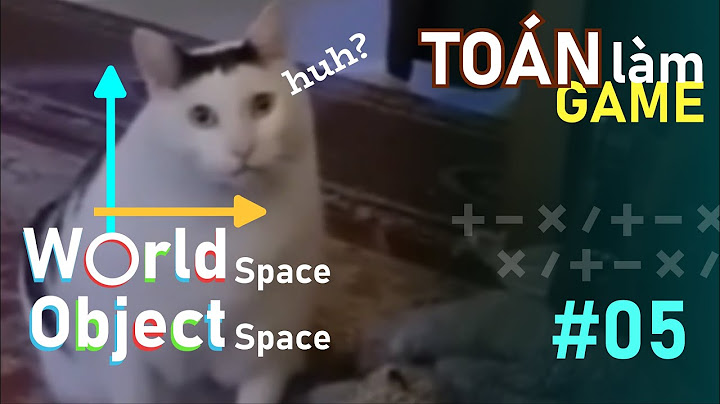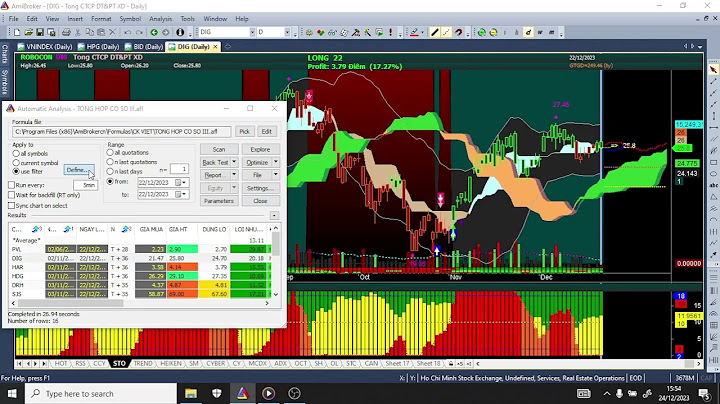Dãy dữ liệu trong Excel của bạn cần chia cột nhưng bạn không biết cách thực hiện như thế nào? Vậy bạn hãy tham khảo ngay một số cách chia cột trong Excel đơn giản và nhanh chóng nhất được hệ thống Techcare Đà Nẵng hướng dẫn chi tiết sau đây nhé! Show Cách chia cột trong Excel dựa vào dấu phân táchĐối với cách chia cột Excel này, các bạn sẽ thực hiện nếu dữ liệu đang được ngăn cách với nhau bởi dấu câu hoặc dấu phân cách. Với các thao tác đơn giản như sau: Ví dụ: Các bạn hãy tiến hành tách nội dung trong bảng dữ liệu dưới đây thành từng cột với dấu phân cách chính là dấu gạch ngang.  Bước 1: Đầu tiên, bạn hãy bôi đen đoạn dữ liệu mà bạn muốn chia đôi.  Hãy bôi đen đoạn dữ liệu mà bạn muốn chia đôi Bước 2: Sau đó, bạn lần lượt chọn thẻ Data >> Chọn vào công cụ Text to columns để cửa sổ Convert Text to Column Wizard được hiển thị.  Chọn vào công cụ Text to columns Bên cạnh đó, các bạn cũng có thể mở cửa sổ Convert Text to Column Wizard này một cách nhanh chóng thông qua tổ hợp phím ALT + D + E. Bước 3: Tại cửa sổ Convert Text to Column Wizard vừa hiển thị sẽ có một số tùy chọn như sau: + Delimited: Tách cột trong Excel dựa vào những ký tự ngăn cách như dấu gạch ngang, dấu phẩy,… + Fixed width: Tách cột Excel dựa vào chiều rộng cố định trong bảng dữ liệu.  Cửa sổ Convert Text to Column Wizard hiển thị Bước 4: Với yêu cầu được đặt ra trên ví dụ là chia cột Excel dựa vào dấu phân cách. Vì vậy, các bạn hãy nhấn vào tùy chọn Delimited và nhấn Next để tiếp tục.  Nhấn Next Bước 5: Tiếp theo, bạn lựa chọn những điều kiện thuộc Delimiters như sau:
Sau khi đưa ra lựa chọn phù hợp, định dạng sẽ được hiển thị ở khung Data Preview bên dưới và các bạn có thể xem trước dễ dàng.  Lựa chọn những điều kiện thuộc Delimiters Tại cửa sổ mới này, bạn đánh dấu tích vào ô Other rồi nhập dấu gạch ngang vào khung trống bên cạnh.  Đánh dấu tích vào ô Other Bước 6: Tại phần Column data format, bạn hãy chọn định dạng cho cột dữ liệu. Đối với phần Destination, bạn chỉ cần chọn vị trí hiển thị cho cột mà bạn vừa tạo. Cụ thể hơn như sau:
 Chọn định dạng cho cột dữ liệu Ở đây, ô A4 là ô được chọn tại General Destination. Bước 7: Cuối cùng, bạn nhấn nút Finish để kết thúc.  Nhấn nút Finish Kết quả bạn nhận được sau khi chia cột trong Excel bằng dấu phân cách như sau:  Các bạn có thể chia cột trong Excel nhanh chóng thông qua một số công thức như sau:
Ví dụ: Cho bảng dữ liệu cụ thể như sau:  Hãy sử dụng hàm trong Excel để tách Họ và Tên sang 2 cột riêng. Bước 1: Tại ô B6, bạn hãy nhập vào công thức như sau: =LEFT(A6,FIND(‘ ‘,A6) Đây chính là một công thức kết hợp giữa 2 hàm (LEFT và FIND). Với hàm LEFT sẽ giúp bạn lấy giá trị trong ô B6 từ trái sang phải và dò tìm giá trị thuộc ô B6 bằng cách kết hợp cùng với hàm FIND.  Với kết quả mà bạn nhận được là cột Họ sau khi đã tách thành công từ cột Họ và Tên ở bên dưới:  Bước 2: Tại ô C6, bạn hãy nhập vào công thức =RIGHT(A6,FIND(‘ ‘,A6) Đây chính là công thức được kết hợp giữa 2 hàm (RIGHT và FIND). Với hàm RIGHT sẽ tách lấy giá trị trong ô A6 từ phải sang trái và dò tìm giá trị ở ô A6 thông qua hàm FIND.  Và đây chính là cột Tên mà bạn nhận được sau khi tách thành công từ cột Họ và Tên.  Như vậy là Techcare Đà Nẵng đã hướng dẫn đến các bạn 2 cách chia cột trong Excel đơn giản và nhanh chóng nhất. Hy vọng sẽ giúp các bạn áp dụng thành công để chia cột Excel tiện lợi nhất nhé! Làm sao để chia đôi cột trong Excel?Hướng dẫn nhanh. Mở file Excel cần chia cột \> Tô đen vùng dữ liệu cần chia \> Chọn thẻ Data > Chọn Text to columns > Cửa sổ Convert Text to Columns Wizard hiện lên > Tích vào ô Delimited > Nhấn Next > Chọn điều kiện tách trong hộp thoại Delimiters > Nhấn Next > Nhấn Finish để chia cột trong Excel. Làm sao để chia Trắng trong Excel?Bước 1: Mở file Excel. Tiếp đến chọn vùng bạn muốn ngắt trang, hay chia trang, nhấn đúp chuột vào vị trí bên dưới vùng bạn muốn ngắt trang. Trên thanh tab của Excel chọn Tab Page Layout, tiếp đến chọn Breaks. Cuối cùng, chọn Insert Page Break. Lệnh Split có chức năng gì?Hàm Split chia một chuỗi văn bản thành một bảng gồm các chuỗi con. Sử dụng hàm Split để chia nhỏ danh sách được phân tách bằng dấu phẩy, ngày sử dụng dấu gạch chéo giữa các phần ngày và trong các trường hợp khác khi sử dụng dấu phân cách được xác định rõ. Một chuỗi phân tách được dùng để chia nhỏ chuỗi văn bản. Hàm chia trong Excel là gì?Cú pháp hàm Cú pháp của hàm QUOTIENT trong Excel cũng khá đơn giản: = QUOTIENT(numerator, denominator). Trong đó, numerator là số chia (tử số) và denominator là số bị chia (mẫu số). Ví dụ: = QUOTIENT(10,3), nghĩa là lấy 10 chia cho 3 và lấy phần nguyên của phép tính. |